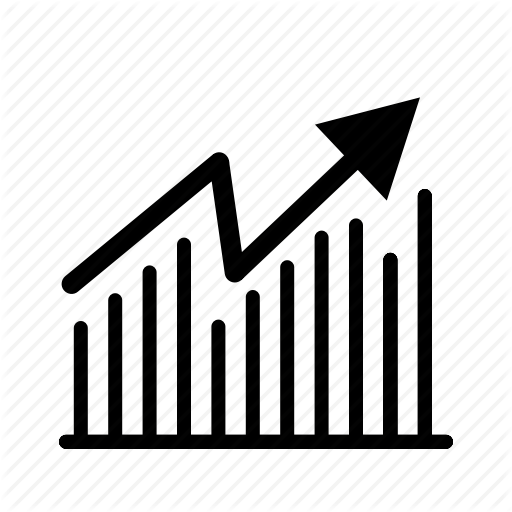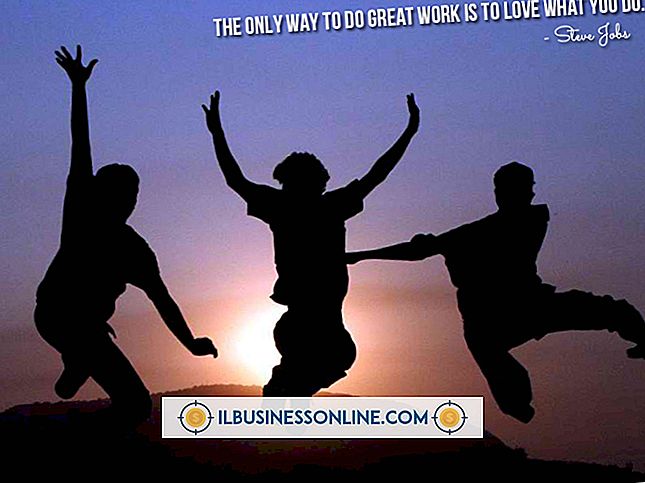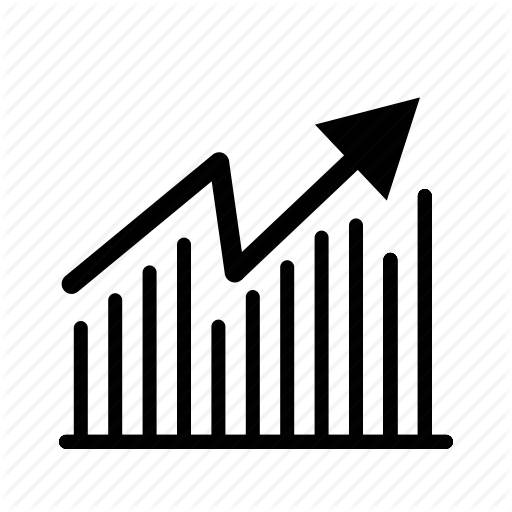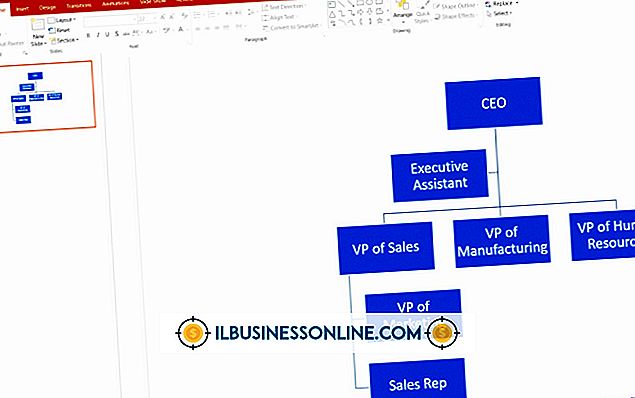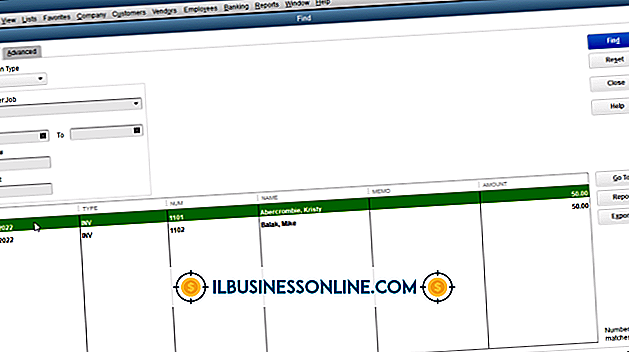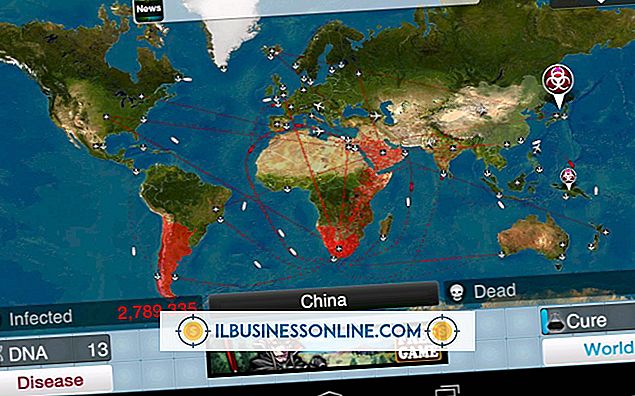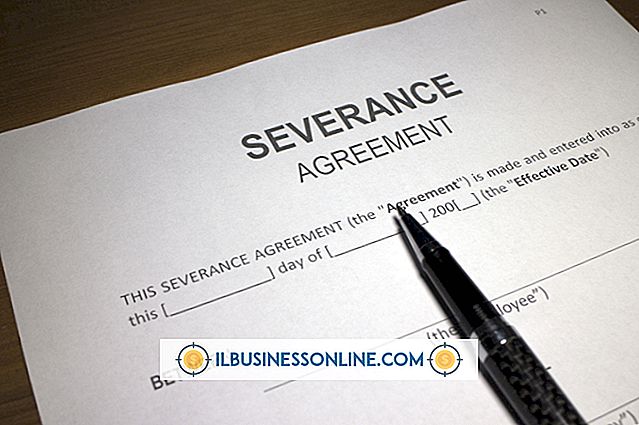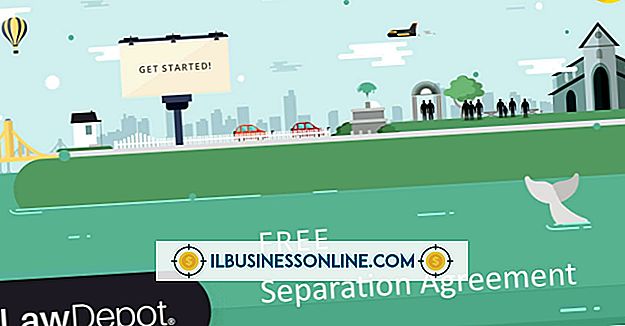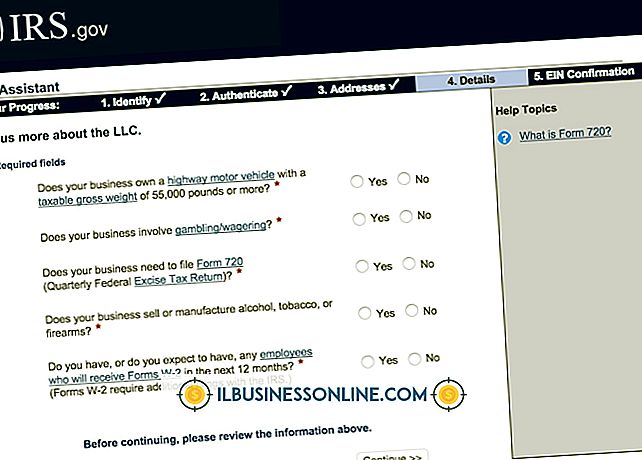Så här inaktiveras anslutningen automatiskt på en Mac

Om ditt företag använder en Mac för att ansluta till Internet med en vanlig telefonlinje och datorns modem, kan du förhindra att den ansluts automatiskt. Till skillnad från Macar som alltid är anslutna till Internet via kabel eller DSL, kan en Mac som använder en uppringd anslutning ge dig möjlighet att inaktivera automatisk anslutning. Du kan också inaktivera automatiska trådlösa anslutningar till Internet genom att inaktivera AirPort, vilket är Apples namn för Wi-Fi-anslutning. Att hålla din Mac frånkopplad från Internet när du inte behöver åtkomst kan hjälpa till att skydda din dator mot intrusiva hackare, samt hålla telefonlinjen tillgänglig för samtal eller fax.
Modem
1.
Klicka på Apple-ikonen längst upp på datorns skärm och klicka sedan på "Systeminställningar".
2.
Klicka på "Nätverk" och klicka sedan på modem från rullgardinsmenyn "Visa".
3.
Klicka på fliken "PPP" och klicka sedan på "PPP-alternativ".
4.
Markera kryssrutan för att avmarkera alternativet "Anslut automatiskt när du startar TCP / IP-applikationer."
5.
Klicka på "OK" och klicka sedan på "Spara".
Flygplats
1.
Klicka på Apple-ikonen och klicka sedan på "Systeminställningar".
2.
Klicka på "Nätverk" och klicka sedan på "Flygplats".
3.
Klicka på "Stäng AirPort Off". Alternativt kan du klicka på den triangelformade AirPort-ikonen på menylisten i Mac och sedan klicka på "Slå av AirPort Off".